「EvernoteSpotlightは、キーチェーン内の”Evernote”に保存されている機密情報を使用しようとしています」というダイアログボックスを非表示にする方法
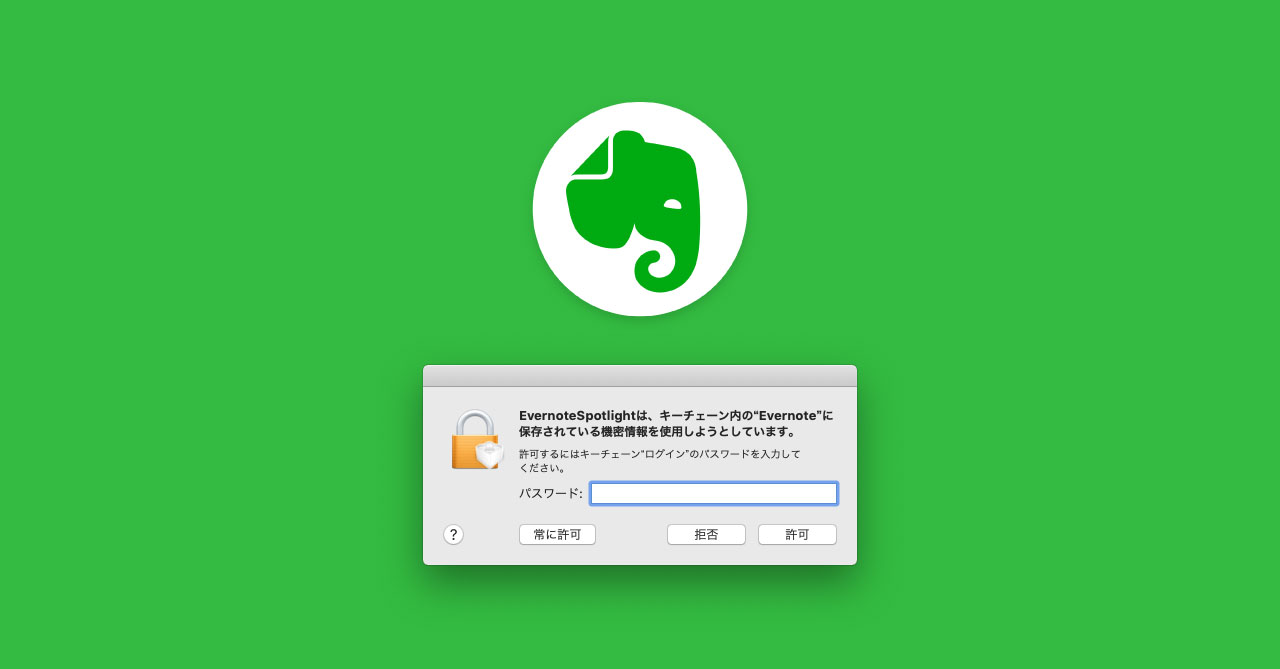
最近、「EvernoteSpotlightは、キーチェーン内の”Evernote”に保存されている機密情報を使用しようとしています」がちょくちょく表示されるようになりました。
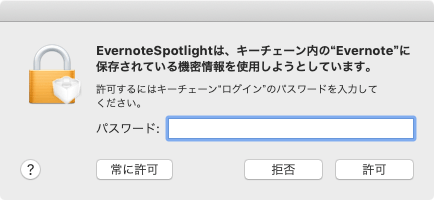
毎回パスワードを入力して「常に許可」を押しているのですが、何度も表示されてしまいます。
作業中に前触れもなく突然ダイアログボックスが出てくるとびっくりしますし、自動化のマクロがうまく動作しない原因にもなるので、なんとか解決したいです。
対処1(効果なし):フルディスクアクセスをオンにする
まずはじめに、フルディスクアクセスがオンになっていないのが原因かな?と思いました。
[システム環境設定]→[セキュリティとプライバシー]→[フルディスクアクセス]を開いて、下の「鍵アイコン」をクリックします。
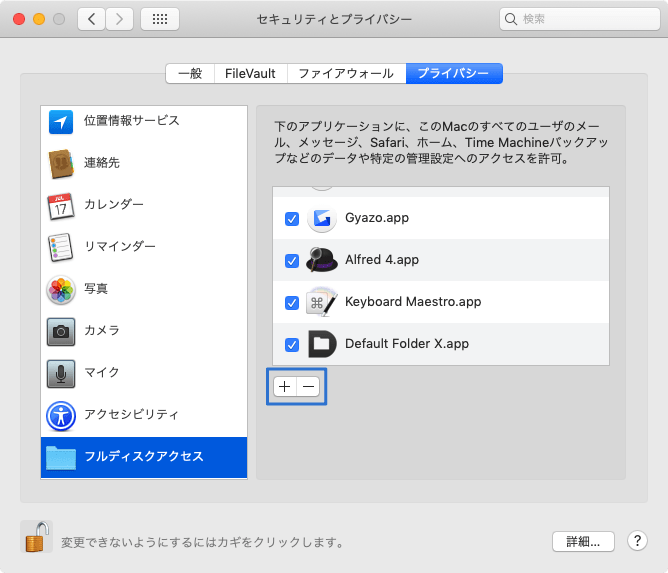
あとは「+」ボタンを押してEvernoteを選択。
ただ、変わらずダイアログは表示されてしまいました。
対処2(効果なし?):アクセス制御を許可にする
キーチェーンで「ログイン」を開いて、分類は「パスワード」を選択します。
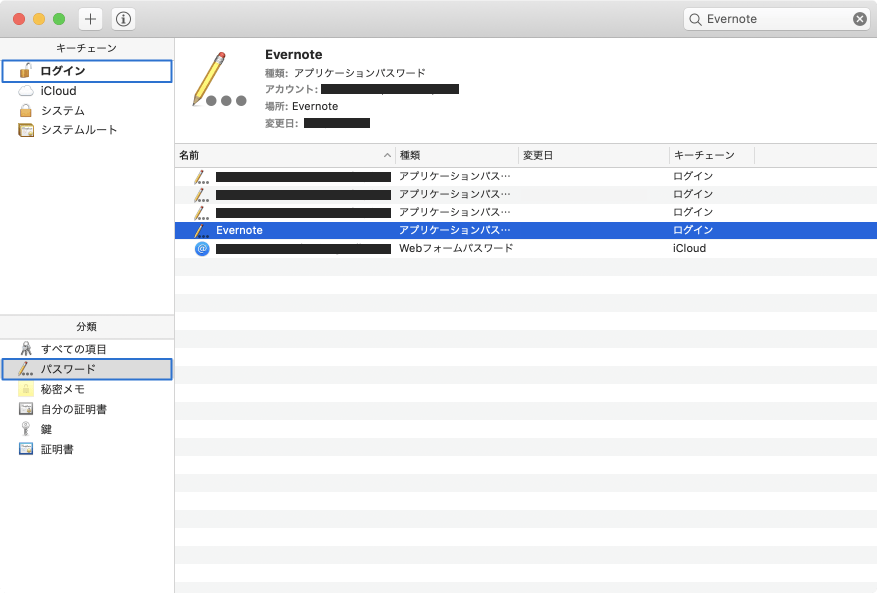
「Evernote」というログイン項目が見つかるので、これをダブルクリックします。
タブを「アクセス制御」に切り替えて「アクセスを許可する前に確認」になっているのを「この項目の仕様をすべてのアプリケーションに許可」に切り替えて変更を保存します。
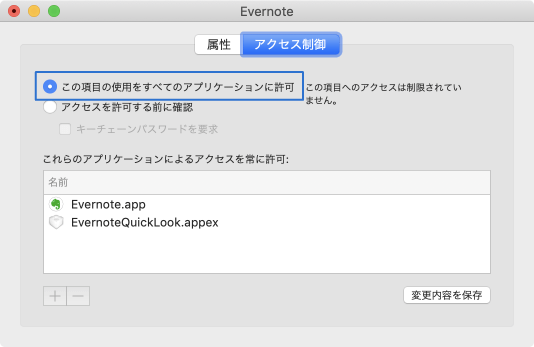
この方法で解決できそうだと思ったのですが、しばらく経つと「アクセスを許可する前に確認」にラジオボタンが変わっていて、またダイアログが表示されてしまいます。
対処3(効果あり):ターミナルのコマンドで解決
ここにきて同じ症状をEvernoteのフォーラムで見つけました。
どうやら下記のコマンドをターミナルで実行すると解決するようです。
$codesign -vvvv /Applications/Evernote.appコマンド実行後に、最後の2行が下記になっていれば成功のようです。
/Applications/Evernote.app: valid on disk
/Applications/Evernote.app: satisfies its Designated Requirement今のところ、このコマンドを実行してからダイアログは表示されなくなったので、この方法で解決されたようです。



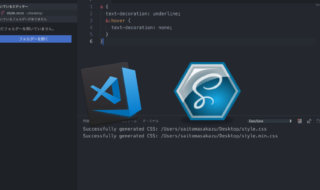 Visual Studio CodeのEasy Sassを使って簡単にSassのコンパイルを行う方法
Visual Studio CodeのEasy Sassを使って簡単にSassのコンパイルを行う方法 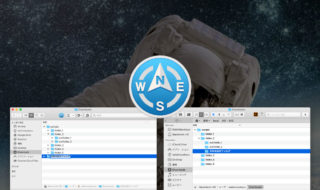 Path FinderとFinderのリスト表示時の「新規フォルダ作成」の挙動違い
Path FinderとFinderのリスト表示時の「新規フォルダ作成」の挙動違い 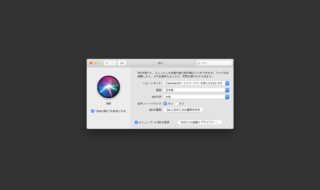 macOSのシステム環境設定「Siri」の設定見直し
macOSのシステム環境設定「Siri」の設定見直し  Alfredで特定のフォルダ内だけを検索するWorkflowを作成する方法
Alfredで特定のフォルダ内だけを検索するWorkflowを作成する方法 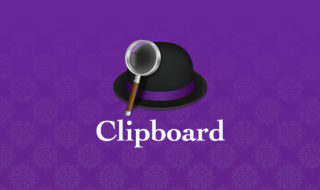 Alfred 4のClipboard History機能で、前にコピーした内容をペーストする方法
Alfred 4のClipboard History機能で、前にコピーした内容をペーストする方法 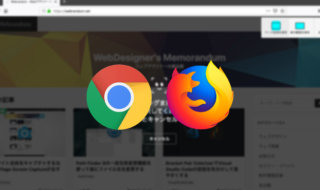 拡張機能を使わずにサイト全体のスクリーンショットを撮影する方法
拡張機能を使わずにサイト全体のスクリーンショットを撮影する方法 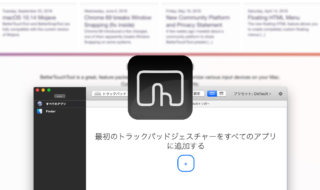 BetterTouchToolでトラックパッドやタッチバーにアクションを割り当てる
BetterTouchToolでトラックパッドやタッチバーにアクションを割り当てる  MacのターミナルアプリはiTerm2で決まり!!オススメの設定と基本的な機能まとめ
MacのターミナルアプリはiTerm2で決まり!!オススメの設定と基本的な機能まとめ 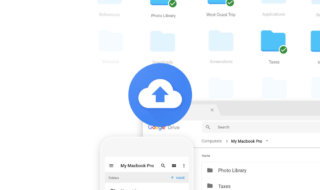 Google DriveのmacOSアプリ「バックアップと同期」のインストールと最低限の設定方法
Google DriveのmacOSアプリ「バックアップと同期」のインストールと最低限の設定方法  ターミナルの$記号前の表示を自由にカスタマイズする
ターミナルの$記号前の表示を自由にカスタマイズする  iTerm2で「Use System Window Restoration Setting」を設定しているとアラートが表示されて機能しない
iTerm2で「Use System Window Restoration Setting」を設定しているとアラートが表示されて機能しない  iPadで入力モードを切り替えずに数字や記号をすばやく入力する方法
iPadで入力モードを切り替えずに数字や記号をすばやく入力する方法  iPhoneやiPadでYouTubeの再生速度を3倍速や4倍速にする方法
iPhoneやiPadでYouTubeの再生速度を3倍速や4倍速にする方法  Keynoteで有効にしているはずのフォントが表示されない現象
Keynoteで有効にしているはずのフォントが表示されない現象  MacのKeynoteにハイライトされた状態でコードを貼り付ける方法
MacのKeynoteにハイライトされた状態でコードを貼り付ける方法  iTerm2でマウスやトラックパッドの操作を設定できる環境設定の「Pointer」タブ
iTerm2でマウスやトラックパッドの操作を設定できる環境設定の「Pointer」タブ  AirPodsで片耳を外しても再生が止まらないようにする方法
AirPodsで片耳を外しても再生が止まらないようにする方法  DeepLで「インターネット接続に問題があります」と表示されて翻訳できないときに確認すること
DeepLで「インターネット接続に問題があります」と表示されて翻訳できないときに確認すること  Ulyssesの「第2のエディタ」表示を使って2つのシートを横並びに表示する
Ulyssesの「第2のエディタ」表示を使って2つのシートを横並びに表示する  1Passwordでウェブサイトの入力フォームを一瞬で入力する方法
1Passwordでウェブサイトの入力フォームを一瞬で入力する方法  1つのノートアプリにすべて集約するのをやめた理由|2025年時点のノートアプリの使い分け
1つのノートアプリにすべて集約するのをやめた理由|2025年時点のノートアプリの使い分け  Notionログイン時の「マジックリンク」「ログインコード」をやめて普通のパスワードを使う
Notionログイン時の「マジックリンク」「ログインコード」をやめて普通のパスワードを使う  AlfredでNotion内の検索ができるようになるワークフロー「Notion Search」
AlfredでNotion内の検索ができるようになるワークフロー「Notion Search」  Gitで1行しか変更していないはずのに全行変更した判定になってしまう
Gitで1行しか変更していないはずのに全行変更した判定になってしまう  Macでアプリごとに音量を調節できるアプリ「Background Music」
Macでアプリごとに音量を調節できるアプリ「Background Music」  Macのターミナルでパスワード付きのZIPファイルを作成する方法
Macのターミナルでパスワード付きのZIPファイルを作成する方法  MacBook Proでディスプレイのサイズ調整をして作業スペースを広げる
MacBook Proでディスプレイのサイズ調整をして作業スペースを広げる  SteerMouseの「自動移動」機能で保存ダイアログが表示されたら自動でデフォルトボタンへカーソルを移動させる
SteerMouseの「自動移動」機能で保存ダイアログが表示されたら自動でデフォルトボタンへカーソルを移動させる  iPhoneでタッチが一切効かなくなった場合に強制再起動する方法
iPhoneでタッチが一切効かなくなった場合に強制再起動する方法  Google Chromeのサイト内検索(カスタム検索)機能を別のプロファイルに移行する方法
Google Chromeのサイト内検索(カスタム検索)機能を別のプロファイルに移行する方法